ps知识,如何利用剪贴蒙版修复图像
1、1.打开一张图,选择[快速选择工具]选择一个区域
2.shift+f6,羽化半径改为5.确认后ctrl+j复制.

2、3.用快速选择工具重新选中我们要修改的地方,重复上述描述,shift+f6,羽化半径改为5.确认后ctrl+j复制.
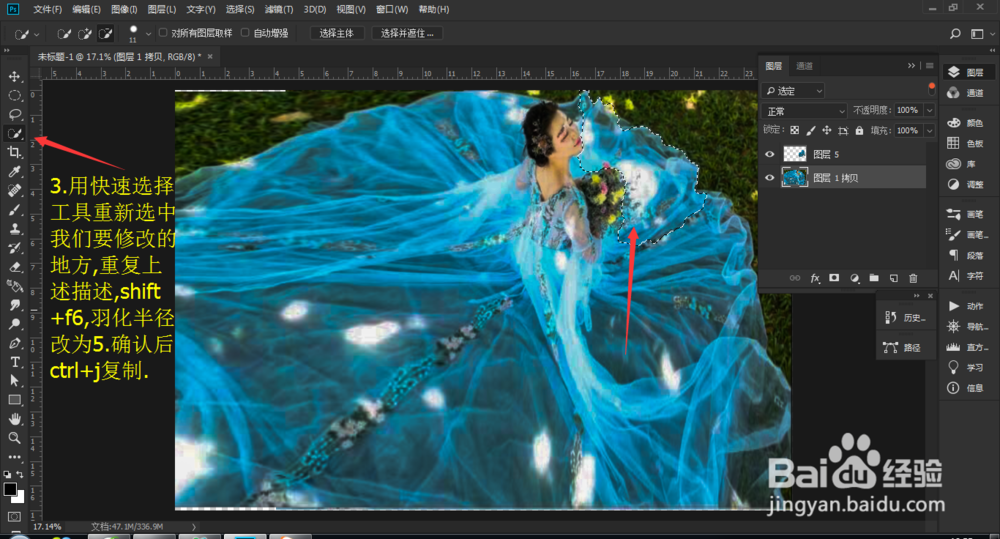
3、4.选中图层5.atl+ctrl+G创建剪贴蒙版
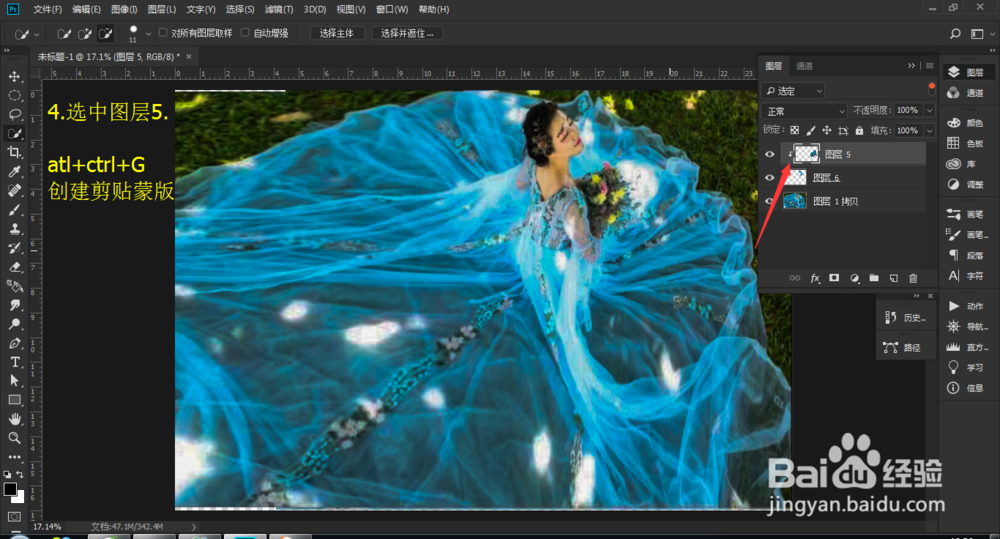
4、5.选中图层5.按ctrl+t快速选择,将图层蒙版5拖动到图层6的位置进行覆盖,调整一个合理的位置

5、6.点击确认后,可用橡皮擦工具擦拭一下链接处,进行一个柔和,注意,调整一下,不透明度

1、【后期添加方法;用仿制图章工具,去除大面积斑点不留痕迹,还做出剪贴蒙版效果】以图中白色污点为例。用仿制图章抓取想要盖印的地方
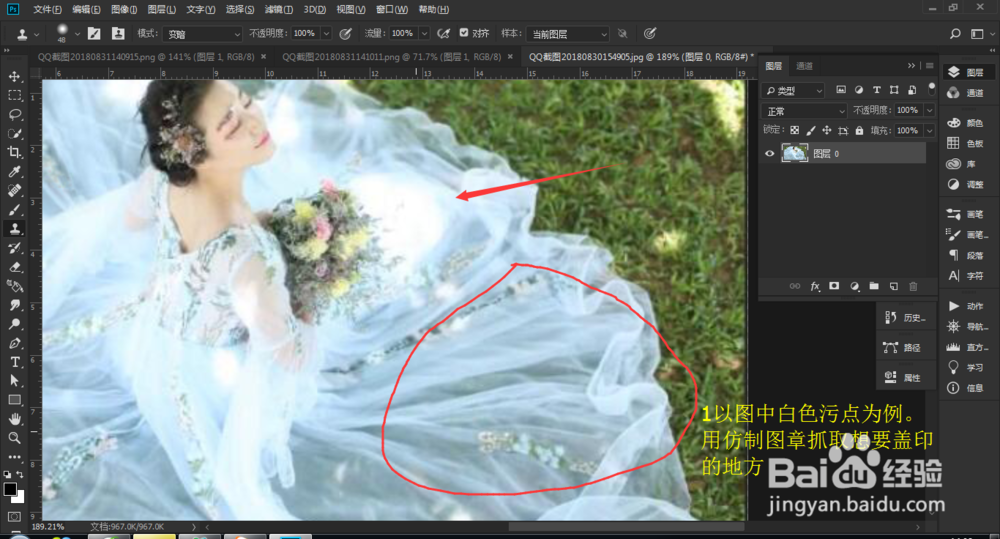
2、设置好图章后,新建一个图层,在新建的图层上将图章在白色污点位置展开。
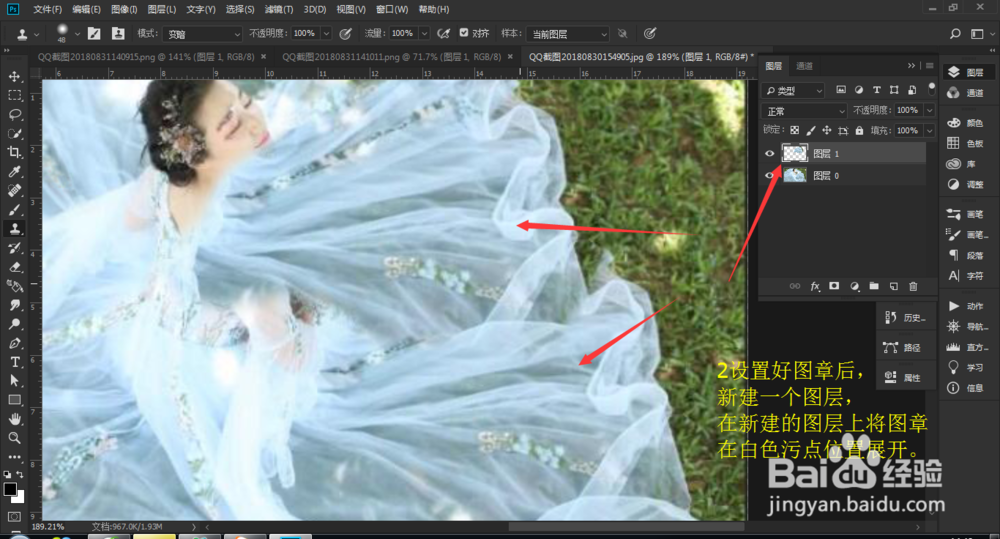
3、ctrl+t,快速选择选区,旋转调整位置,调整好后回车键确认
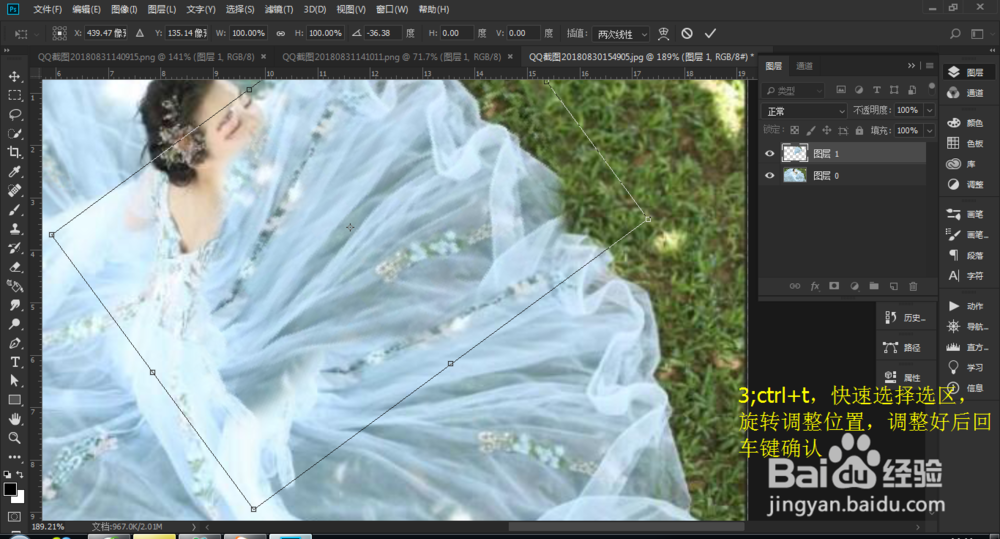
4、然后选择橡皮擦工具将多余的地方进行擦拭,调整不透明度调整边缘。即可完成
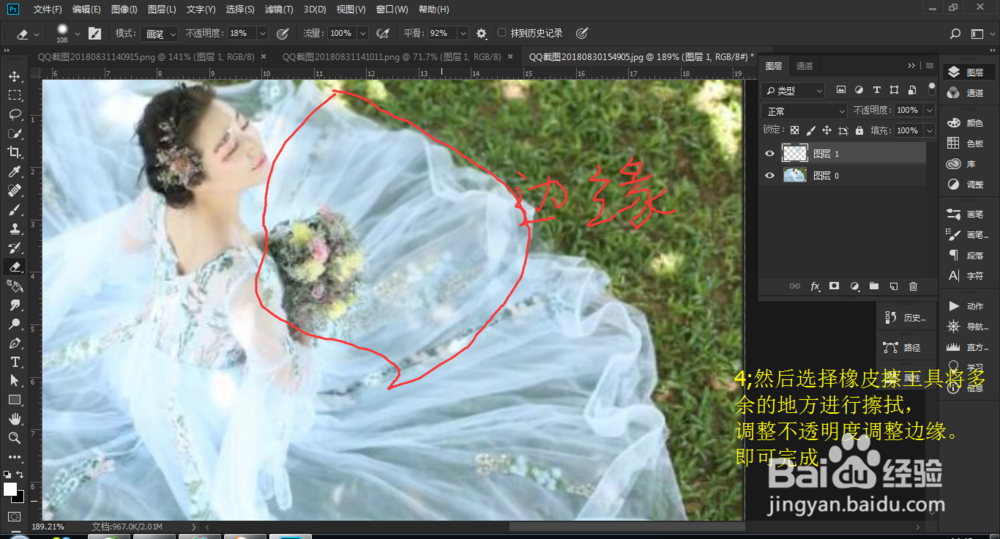
5、还可以自由制作哦
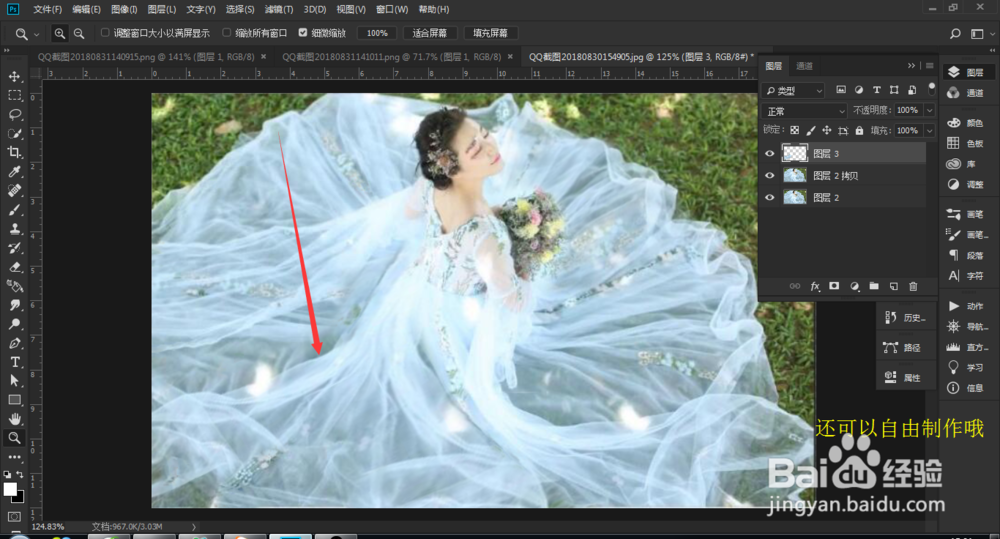
声明:本网站引用、摘录或转载内容仅供网站访问者交流或参考,不代表本站立场,如存在版权或非法内容,请联系站长删除,联系邮箱:site.kefu@qq.com。
阅读量:181
阅读量:130
阅读量:105
阅读量:29
阅读量:142